Tutoriel rapide pour le stockage hors ligne de Spotify Music
Dans Spotify, si vous êtes abonné Premium, vous pouvez télécharger toutes les chansons que vous voulez tant que vous ne dépassez pas encore le nombre limité de téléchargements autorisés et tant que votre appareil dispose de suffisamment d'espace pour les stocker. Un bon conseil pour obtenir de l'espace supplémentaire est de vérifier au hasard votre bibliothèque chaque fois que vous en avez le temps et de supprimer certains fichiers de la section téléchargée, surtout si vous ne les diffusez pas tout le temps.
Mais en fait, il y a plus à savoir sur l'économie d'espace sur votre appareil chaque fois que vous téléchargez des chansons. Ce guide vous apprendra la bonne tutoriel pour le stockage hors ligne de Spotify Music afin que vous puissiez maximiser et bien gérer votre stockage.
Guide des matières Partie 1. Comment modifier le stockage hors ligne défini sur Windows et Mac ?Partie 2. Comment enregistrer Spotify téléchargé sur la carte SD ?Partie 3. Comment télécharger Spotify dans d'autres formats et l'enregistrer pour le streaming hors ligne ?Partie 4. Résumé
Partie 1. Comment modifier le stockage hors ligne défini sur Windows et Mac ?
Pour tous les streamers qui utilisent des ordinateurs de niveau pour le streaming Spotify hors ligne, consultez le didacticiel pour le stockage hors ligne de Spotify Music partagé ci-dessous. Ce sera certainement d'une grande aide, surtout si vous avez une très vaste collection de musique.
Notez que ce tutoriel pour le stockage hors ligne de Spotify Music est la manière exacte de le faire sur les ordinateurs Mac. Si vous étiez un utilisateur Windows, l'ensemble des étapes à suivre est presque le même, vous pouvez donc toujours l'utiliser comme référence pour procéder ainsi.
- Tout d'abord, appuyez sur l'onglet Spotify dans la barre de menus ci-dessus et sélectionnez ensuite l'option Préférences. Pour Windows, les préférences seraient visibles après avoir cliqué sur l'onglet Modifier.
- Dans la fenêtre Préférences, cliquez sur le bouton Afficher les paramètres avancés situé dans la partie inférieure.
- Une nouvelle fenêtre apparaîtra dans un moment dans laquelle vous devrez naviguer vers le stockage des chansons hors ligne. Comme vous pouvez le voir, juste en dessous se trouve le bouton Changer d'emplacement. Tapez dessus ensuite.

- Juste après cela, vous aurez la possibilité de décider de l'emplacement particulier où vous souhaitez que les fichiers soient enregistrés. Vous pouvez même créer un dossier séparé pour cela.
- Pour vérifier si vos téléchargements ont été déplacés avec succès vers le nouvel emplacement que vous avez choisi, fermez l'application Spotify et rouvrez-la. Accédez au dossier que vous avez défini il y a quelque temps et voyez si les fichiers y sont enregistrés.
Partie 2. Comment enregistrer Spotify téléchargé sur la carte SD ?
Contrairement aux ordinateurs, les téléphones mobiles, en particulier Android, prennent en charge l'utilisation d'un carte SD pour servir de stockage de secours lorsque votre stockage interne dépasse sa limite. Ce tutoriel pour le stockage hors ligne de Spotify Music concerne notamment la modification de l'emplacement par défaut de vos téléchargements sur votre carte SD. Ceci est en fait très utile lorsque vous libérez de l'espace pour avoir plus de place pour vos téléchargements supplémentaires.
Découvrez les étapes ci-dessous.
- Lancez l'application mobile Spotify et cliquez sur l'onglet Accueil en bas de l'écran.
- Voir l'icône en forme d'engrenage dans le coin supérieur droit de votre écran pour accéder à la section Paramètres.
- Dans la fenêtre d'ouverture, recherchez la section Autre, puis sélectionnez l'option Stockage.
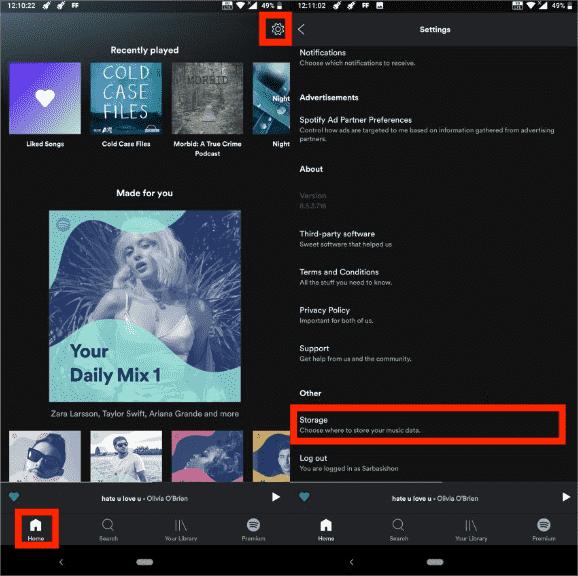
- Parmi les options affichées, cliquez sur Carte SD.
- Enfin, n'oubliez pas d'appuyer sur le bouton OK placé en dessous afin de sauvegarder les modifications que vous avez apportées.

Attendez un moment jusqu'à ce que Spotify ait complètement changé l'emplacement de vos téléchargements. Il est recommandé de relancer l'application Spotify pour voir si les pistes ont déjà été déplacées.
Partie 3. Comment télécharger Spotify dans d'autres formats et l'enregistrer pour le streaming hors ligne ?
Permettez-moi de partager avec vous un autre type de tutoriel pour le stockage hors ligne de Spotify Music. Lorsque vous télécharger des éléments de Spotify, vous aurez le format original de Spotify qui est OGG Vorbis. Ce format audio n'est pas accessible dans la plupart des appareils par nature. Comme il s'agit toujours d'un format protégé, vous n'aurez pas encore la possibilité de les lire sur plusieurs lecteurs que vous souhaitez utiliser. La protection DRM doit d'abord être supprimée et les titres doivent être convertis dans des formats pris en charge tels que MP3. Pour rendre cela possible, vous devez envisager d'utiliser le meilleur outil capable de faire de tels services.
AMusiqueSoft Spotify Music Converter est un bon outil à considérer pour la conversion des chansons Spotify. Il est composé de plusieurs fonctionnalités qui peuvent contribuer aux meilleurs résultats de sortie. Il prend en charge différents formats pris en charge tels que MP3, FLAC, WAV, AAC, AC3 et M4A. En ayant ces formats à portée de main, vous pouvez procéder à l'utilisation de tous les types de lecteurs que vous souhaitez. En dehors de cela, il vous assure également une haute qualité de streaming. Maintenant vous pouvez ajoutez votre propre musique à Quik, Kinemaster ou tout autre logiciel de montage vidéo sans limites.
Avec la vitesse de conversion 5 fois plus rapide, vous pouvez obtenir les résultats dans les plus brefs délais. Même avec cette vitesse, les balises d'identification et les informations de métadonnées des pistes sont garanties préservées avec les sorties produites.
- Ouvrez n'importe quel navigateur exécuté sur votre ordinateur, puis recherchez le site Web AMusicSoft pour télécharger le Spotify Music Converter .
Téléchargement gratuit Téléchargement gratuit
- Lancez le convertisseur et ajoutez les pistes à convertir. Vous pouvez copier et coller le lien des éléments ou vous pouvez simplement les faire glisser et les déposer dans la zone.

- Sélectionnez le format de conversion et choisissez le dossier de sortie.

- Appuyez sur le bouton Convertir et lancez le démarrage du processus.

- Enfin, accédez à la section Converti et vérifiez les résultats de la conversion.
Maintenant que vous avez déjà les fichiers téléchargés, notamment le didacticiel pour le stockage hors ligne de Spotify Music, vous êtes alors libre de choisir le stockage hors ligne que vous utiliseriez pour les stocker. Vous pouvez utiliser le stockage interne de votre appareil local ou utiliser une carte SD ou un disque dur externe si vous le souhaitez.
Partie 4. Résumé
Pour résumer, ce tutoriel pour le stockage hors ligne de Spotify Music nous a montré différentes façons de stocker des fichiers Spotify. En fonction de l'appareil que vous utilisez, qu'il s'agisse d'un ordinateur ou d'un téléphone mobile, vous pouvez toujours stocker votre bibliothèque pour une lecture hors ligne. Pour la meilleure méthode, AMusiqueSoft Spotify Music Converter est certainement la meilleure recommandation. Avec toutes les fonctionnalités dont il dispose, vous pouvez sûrement enregistrer les pistes converties dans le format que vous souhaitez et vous n'aurez aucun problème à les lire sur n'importe quel lecteur autour de vous.
Les gens LIRE AUSSI
- Comment télécharger de la musique pour PowerPoint à partir de Spotify ?
- Qualité musicale Spotify ou SoundCloud : quelle est la meilleure solution ?
- Meilleurs endroits pour télécharger de la musique gratuite en ligne sur mon ordinateur
- Guide sur l'enregistrement de la musique Spotify sur un disque dur externe
- Comment accéder à Showtime avec Spotify Premium ?
- Pourquoi Spotify lit-il des chansons qui ne figurent pas sur la liste de lecture ?
- Comment changer d'abonnement Spotify ? (Le moyen le plus rapide)
- La meilleure façon de modifier la vitesse de lecture de Spotify pour tous les éléments
Robert Fabry est un blogueur passionné, un passionné de technologie, et peut-être pourra-t-il vous contaminer en partageant quelques astuces. Il a également une passion pour la musique et a écrit pour AMusicSoft sur ces sujets.